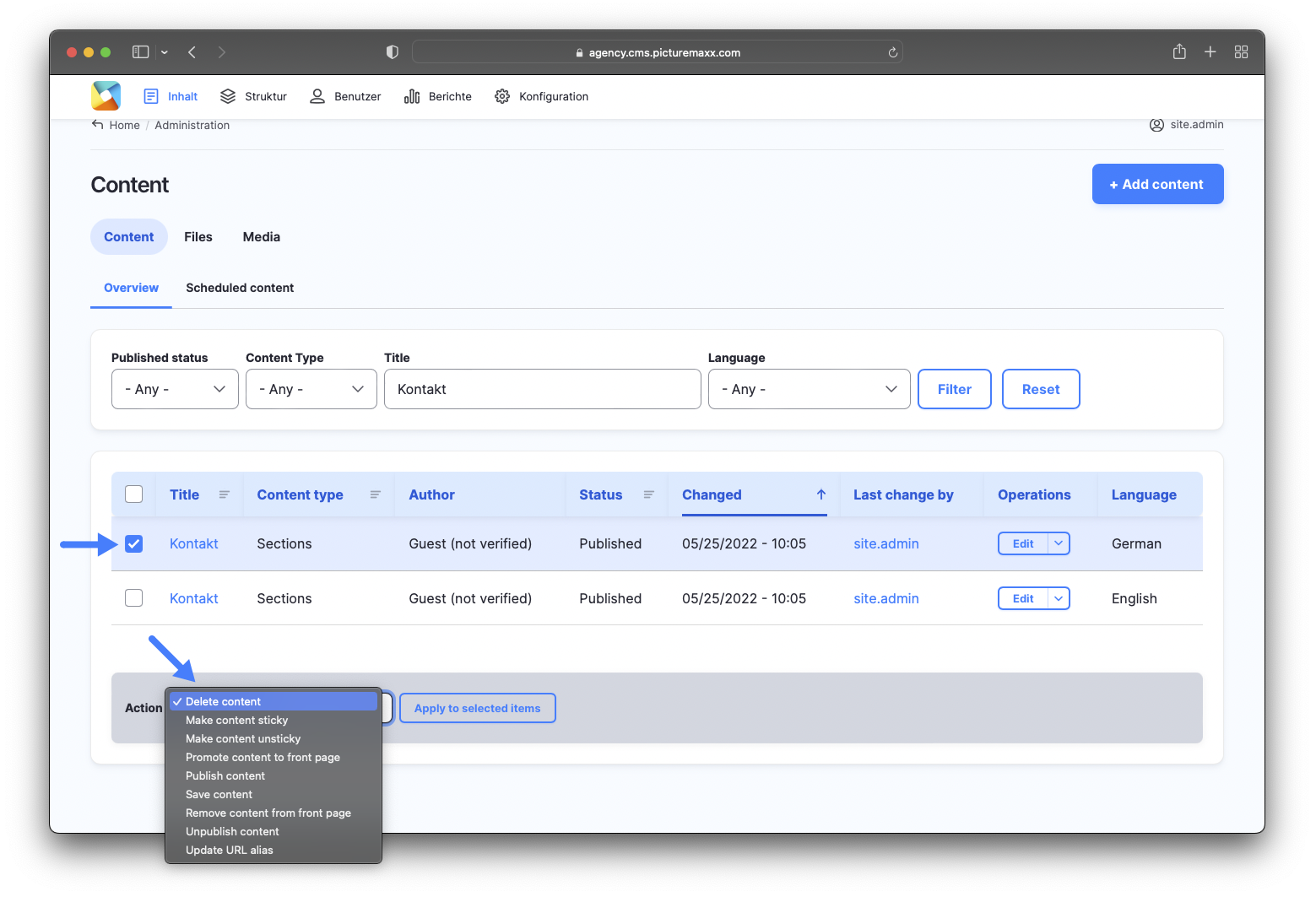Home → Website verwalten → Seiten und Menü Links übersetzen
Seiten und Menü Links übersetzen
Wenn neben der Hauptsprache eine zweite Sprache eingestellt ist, verwenden Sie die Option Übersetzen, um eine verknüpfte Kopie der Originalseite zu erstellen. Fügen Sie der übersetzten Seite die Übersetzung hinzu. Die übersetzte Kopie einer Seite wird im Hauptverwaltungsmenü → Inhalt aufgeführt. Wenn Sie also eine Seite übersetzen und speichern, erscheint sie zweimal in der Liste – als Original und als übersetzte Seite.
Hinweis: Mit dieser Option werden keine Texte für Sie übersetzt.
1. Seiten übersetzen
Wenn eine zweite Sprache eingestellt ist, verwenden Sie die Übersetzen-Option, um eine verknüpfte Kopie der Originalseite zu erstellen. Fügen Sie auf der übersetzten Seite den Text in der zweiten Sprache hinzu. Die übersetzte Kopie einer Seite wird im Hauptmenü unter Inhalt aufgeführt. Wenn Sie also eine Seite übersetzen und speichern, erscheint sie zweimal in der Liste – einmal als Originalseite und einmal als übersetzte Seite.
Wenn Sie Seiten in verschiedenen Sprachen hinzugefügt haben, erscheint auf Ihrer Website ein Sprachumschalter im Kopfmenü.
HINWEIS: Die Übersetzen-Funktion übersetzt den Inhalt der Seite nicht automatisch für Sie.
-
To translate a page:
- In Main Administrative Menu, navigate to Content and locate a page you need to translate.
- Click the Edit dropdown button and select Translate.
- A linked copy of the original page is created and listed under the Original language page.
- Click Add to start adding content to the page being translated.
- Remember to save your work with Save (this translation).
- The page appears in the Content list twice - as the original page and its translated version.
Important: Deleting a translated page with the Edit dropdown button > Delete also removes the original page. See 3. Delete translated pages below for the recommended way to delete a translated version of a page.
-
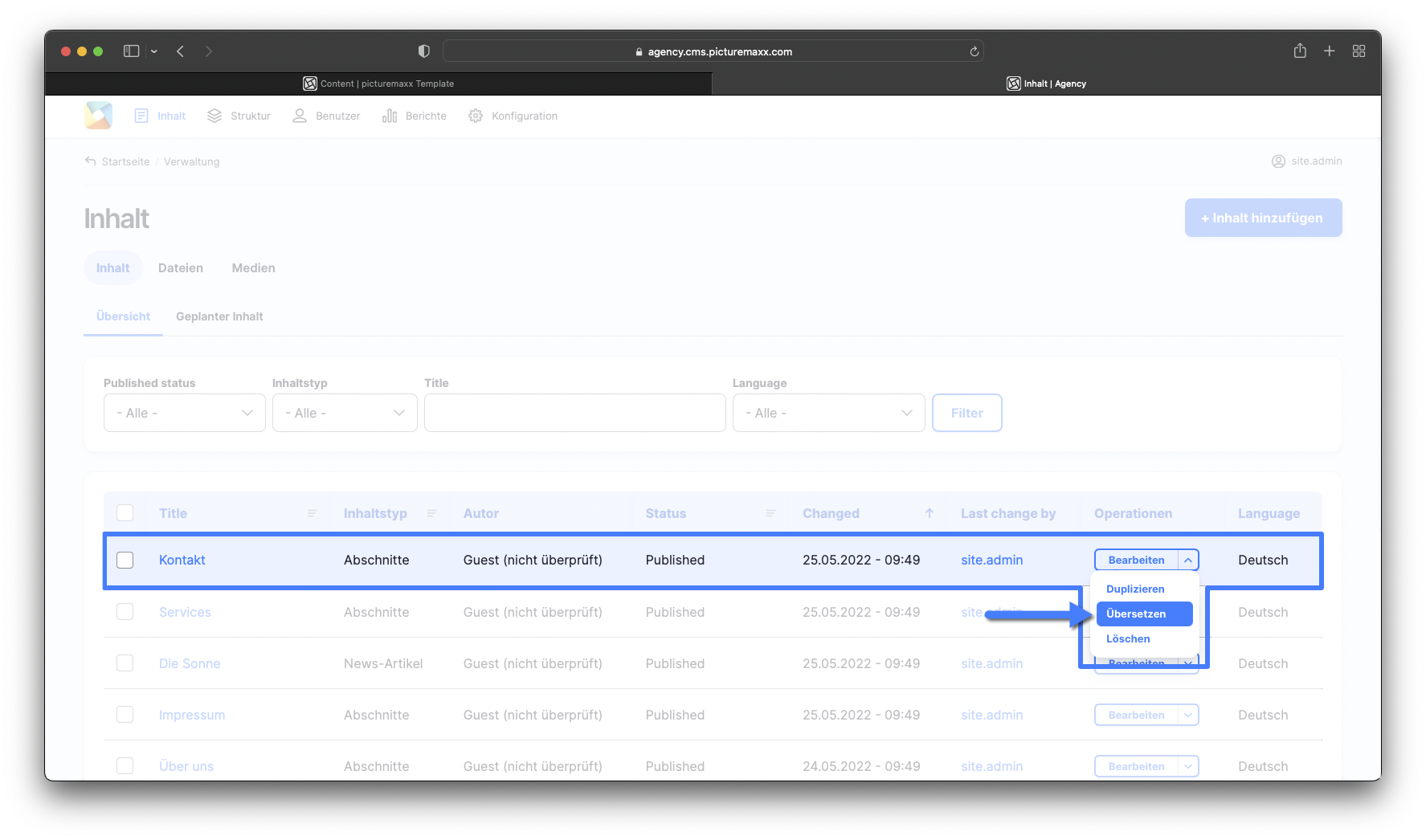
Klicken Sie in der Zeile der zweiten Sprache auf Hinzufügen. Jetzt können Sie übersetzte Inhalte hinzufügen.
Hinweis: Achten Sie darauf, Ihren Fortschritt zu speichern.
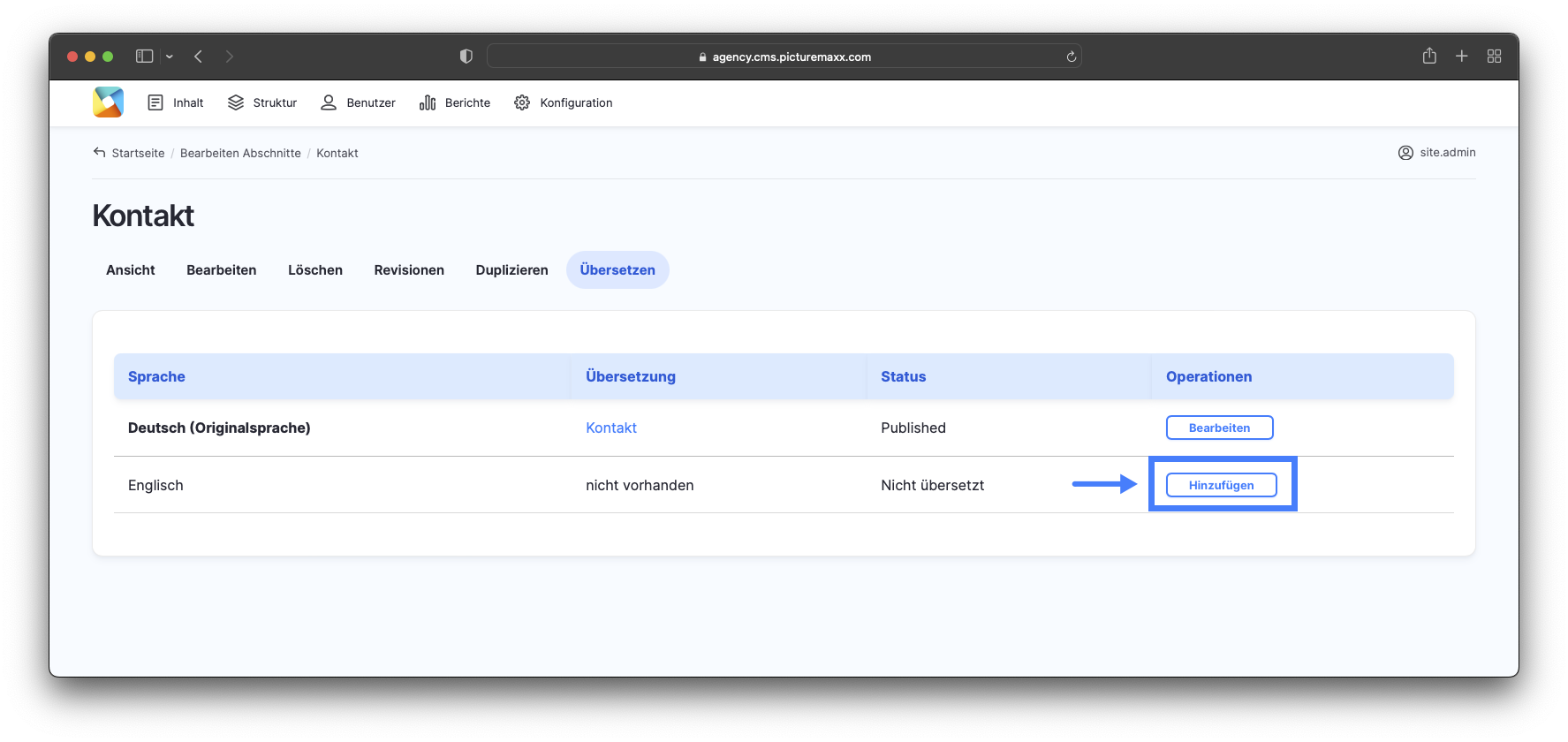
2. Translate menus
You can translate menu links for the second language individually. The translated links can be connected to translated pages and are going to be displayed when choosing the second language using the language switch.
-
You can translate menu links for the second language individually. Connect translated links to translated pages to display them when you switch between languages with the language icon.
- In Main Administrative Menu, navigate to Structure → Menus → Main Navigation. You get all the Navigation menu links listed.
- Click the Edit dropdown button next to a menu and select Translate.
- A linked copy of the original menu is created and listed under the Original language menu.
- Click Add to create a menu link in the second language.
- Enter a translated menu title. If there is already a translated page the link will lead to, it will automatically relate to the page.
- Click Save (this translation).
See all steps in the screenshots below.
-
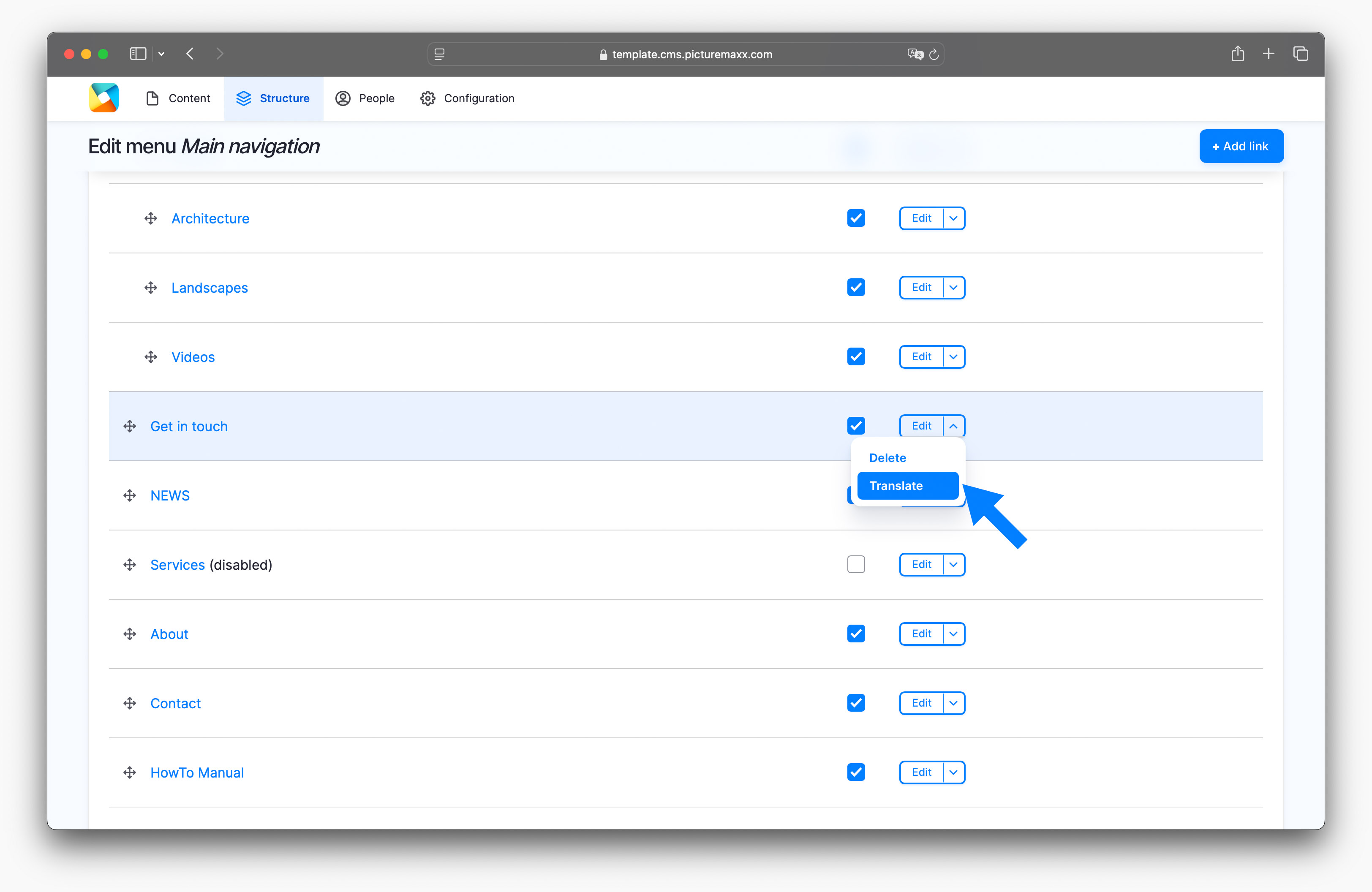
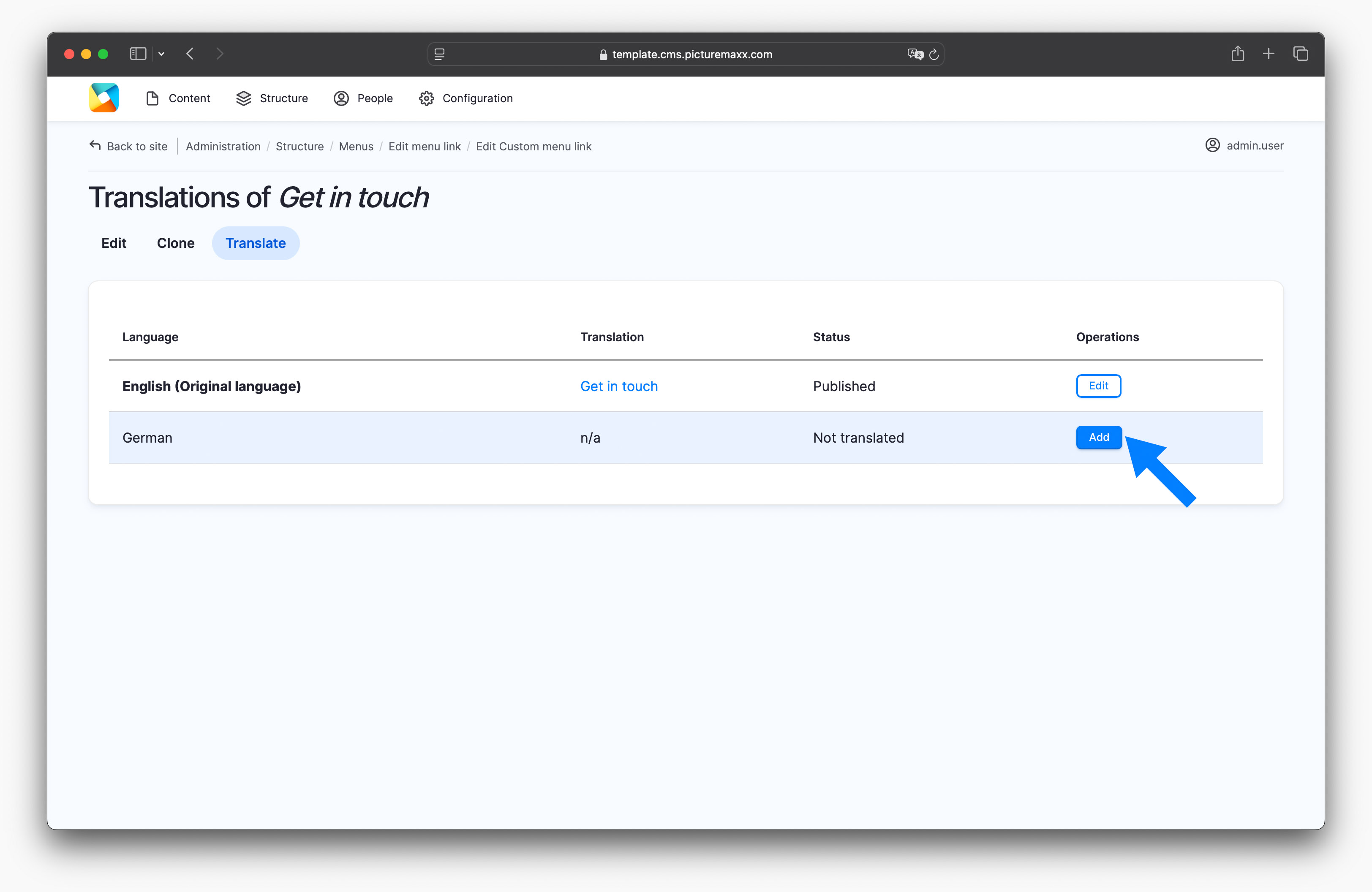
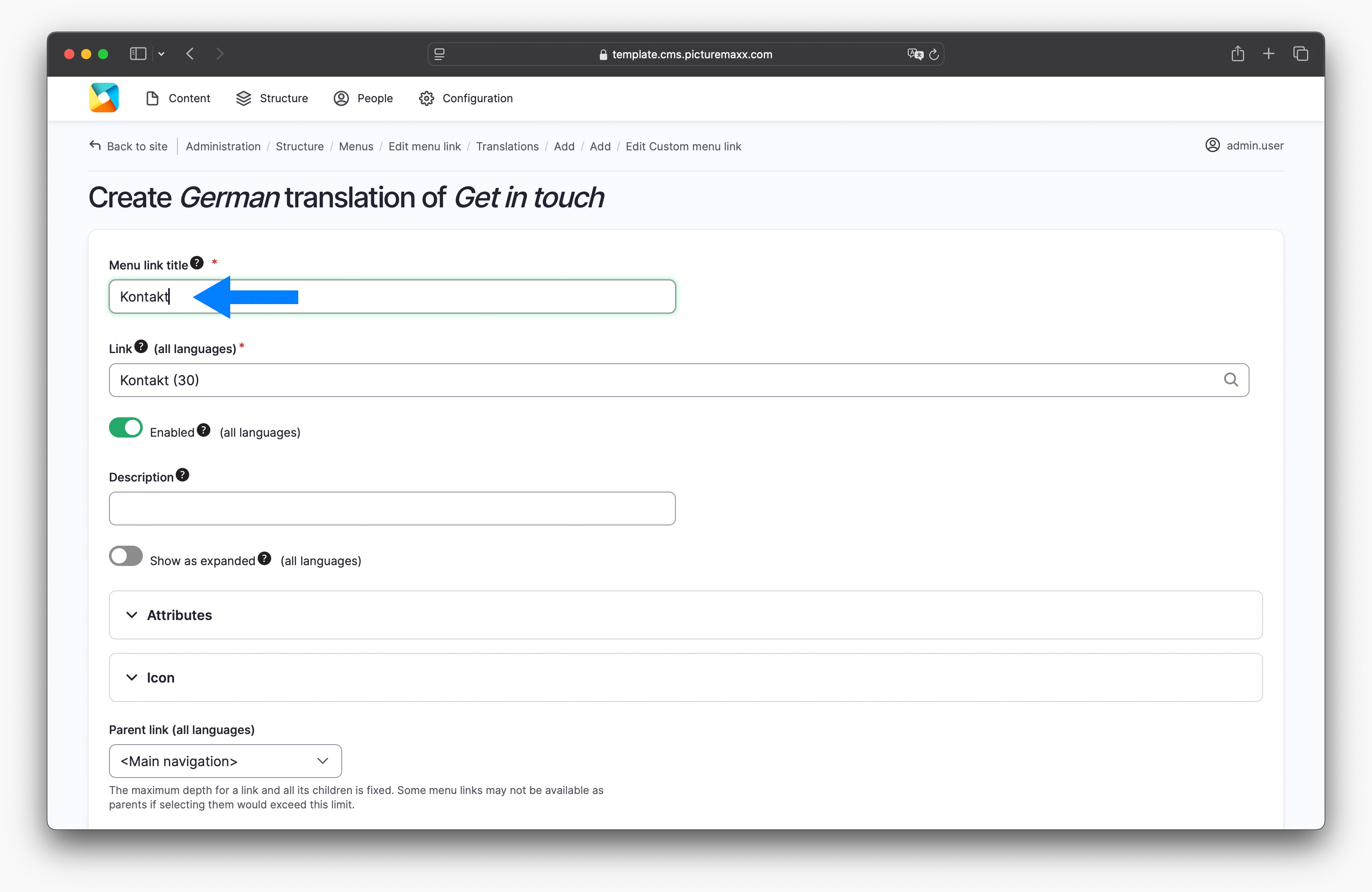
Im nächsten Schritt können Sie die einzelnen Links des Navigationsmenüs übersetzen. Navigieren Sie im Hauptmenü zu Struktur → Menüs → Hauptnavigation. Sie sehen nun alle Menülinks aufgelistet.
Wählen Sie die Option Übersetzen auf der rechten Seite des Menülinks und fügen Sie einen neuen Link in der zusätzlichen Sprache hinzu. Fügen Sie einen übersetzten Namen hinzu, der im Menü angezeigt werden soll. Falls Sie die Seite auf die der Link verweist bereits übersetzt haben sollten, wird er automatisch auf die übersetzte Seite führen.
3. Delete translated pages
NOTE: This is the only way to delete the translated version of a page. If you choose the option Delete via the context menu on the right beneath Action, both pages will be deleted. Also, be certain to delete the right page as their names are the same (unless you changed it).
-
- In Main Administrative Menu, navigate to Content.
- Select the checkbox for the translated version of a page. This ensures you delete the right page, as the original page and the translated version have the same name unless you change it.
- Scroll down to the bottom of the list. In the Action dropdown select Delete content and then click Apply to selected items.
-
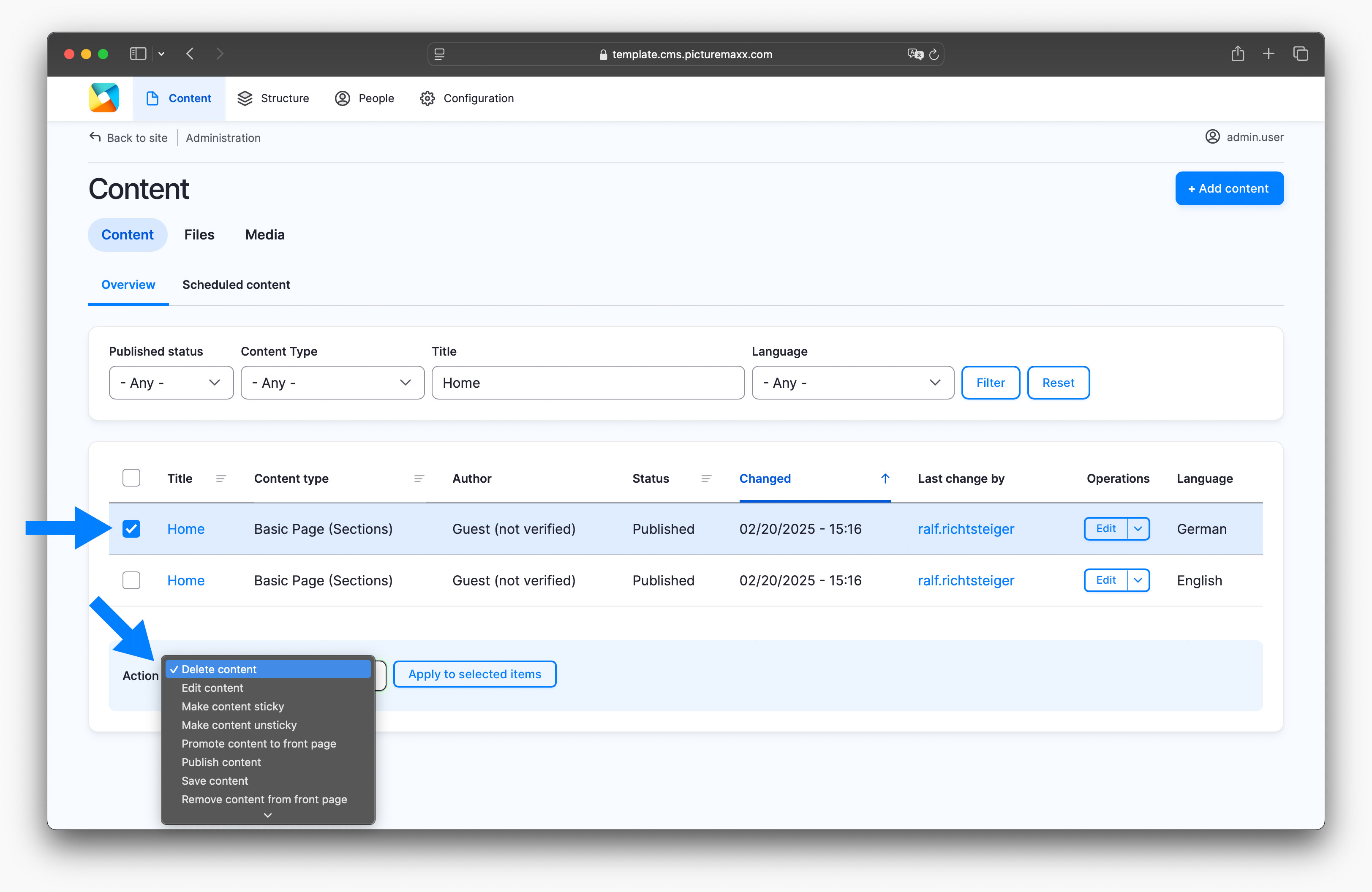
3. Löschen einer übersetzten Seite
Klicken Sie im Hauptmenü auf Inhalt. Wählen Sie die übersetzte Seite aus, die Sie löschen möchten.
Wählen Sie im Kontextmenü am Ende der Seite die Aktion Inhalt löschen und dann Auf die ausgewählten Elemente anwenden.
Hinweis: Dies ist die einzige Möglichkeit, die übersetzte Version einer Seite zu löschen. Wenn Sie die Übersetzung in deren Kontextmenü löschen, werden beide Seiten gelöscht. Achten Sie auch darauf die richtige Seite zu löschen, da die Namen die gleichen sind.